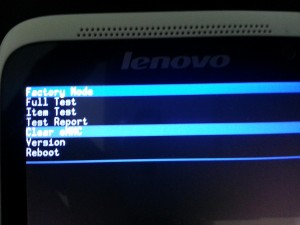Te vamos a mostrar la forma en que puedes resetear Android en el Lenovo S820 y devolverlo a su estado de fábrica.
Esto corregirá errores en el sistema operativo Android, e incluso te permitirá entrar a tu Lenovo S820 si has olvidado el patrón de bloqueo.
Hay dos maneras de resetear Android en el Lenovo S820: Si tu Android no arranca o tienes un patrón de bloqueo que has olvidado, tendrás que utilizar el primero. Si la necesidad de resetear Android tiene como fin para darle un mantenimiento o simplemente porque deseas dejarlo como nuevo, venderlo o regalarlo, puedes utilizar la segunda técnica.
Recuerda que deberás tener tu Lenovo S820 con suficiente batería para poder realizar el proceso, así que conecta tu dispositivo hasta que tenga por lo menos 80% de carga.
Primera técnica para resetear Android en el Lenovo S820
Sigue con atención los pasos para resetear Android en el Lenovo S820, ya que utilizaremos una combinación de teclas para acceder al sistema:
- Apaga tu teléfono, y espera unos segundos para continuar.
- Presiona el botón de volumen más y el botón de apagado al mismo tiempo, no sueltes hasta que aparezca una advertencia
- Después de unos segundos, verás un menú, navega en él con los botones de volumen
- Selecciona una de las tres opciones: Reset Device, Wipe data o Clear eMMC
- Cualquier opción hará lo mismo: regresar tu teléfono a sus ajustes de fábrica
- Espera a que se complete el proceso y verás reiniciar tu dispositivo solicitando los ajustes de fábrica.
Segunda técnica para resetear Android en el Lenovo S820
- Ingresa al menú de ajustes y dirígete hasta Respaldo y restauración
- Presiona en la opción Restablecer datos de fábrica
- Selecciona la opción Resetear teléfono, si tienes un patrón de bloqueo deberás ingresarlo
- Por último selecciona Borrar todo
- Unos minutos después de que el proceso comience deberás ingresar los datos de primer uso y podrás usar tu teléfono.
Si no has logrado resetear Android en el Lenovo S820 te recomendamos que nos contactes en el área de comentarios y te ayudaremos a resolver el problema.